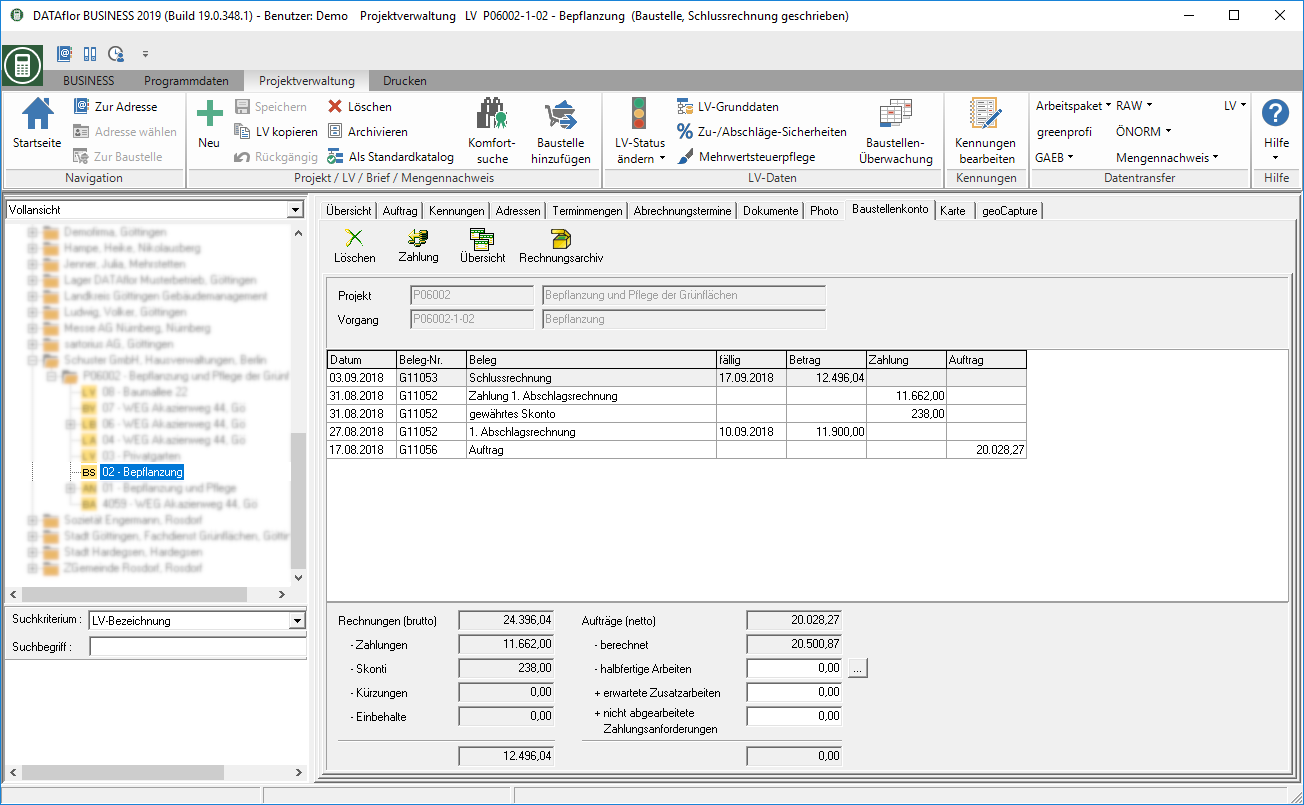Inhoudsopgave
Bouwplaatsaccount
Beschrijving
de Bouwplaatsaccount geeft u een overzicht van alle afgedrukte orderbevestigingen, facturen en creditnota's, evenals geregistreerde inkomende betalingen.
- Orders voor de bouwplaats krijgen de naam Auftrag Bestellingen voor de aanvullende LV de aanwijzing Bijvoegsel + Nummer van het addendum, bijv. "Addendum 2".
- Afhankelijk van het gemarkeerde item in de projectboom op Open bouwplaatsrekening alle gegevens van de LV, object, project of klant worden weergegeven.
- U kunt het bouwplaatsaccount gebruiken om naar te gaan Registreer de betaling Schakel direct over naar de inkomende betaling, naar het geselecteerde item in de projectboom Klantoverzicht weergeven, Eine Druk de factuur opnieuw af, één Invoer verwijderen, Eine Factuur annuleren evenals een cursus Orderachterstand verwerken.
Open bouwplaatsrekening
- Als u een LV selecteert in de projectboom, wordt het tabblad Bouwplaatsaccount alle gegevens van de cursus worden weergegeven.
- Als u een project selecteert in de projectboom, wordt het tabblad Projectaccount de gegevens van alle cursussen van het project worden weergegeven.
- Voor een compleet overzicht van alle LV van een klant, markeert u de klant in de projectboom en opent u het tabblad Klantenrekening.
Registreer de betaling
Door te klikken  in het bouwplaatsaccount overschakelen naar inkomende betalingenom een inkomende betaling vast te leggen voor een vermelde factuur.
in het bouwplaatsaccount overschakelen naar inkomende betalingenom een inkomende betaling vast te leggen voor een vermelde factuur.

Klantoverzicht weergeven
Door te klikken  in het bouwplaatsaccount overschakelen naar Overzicht debiteurenom een overzicht te krijgen van alle facturen, betalingen, openstaande posten, zekerheden en uitstel.
in het bouwplaatsaccount overschakelen naar Overzicht debiteurenom een overzicht te krijgen van alle facturen, betalingen, openstaande posten, zekerheden en uitstel.
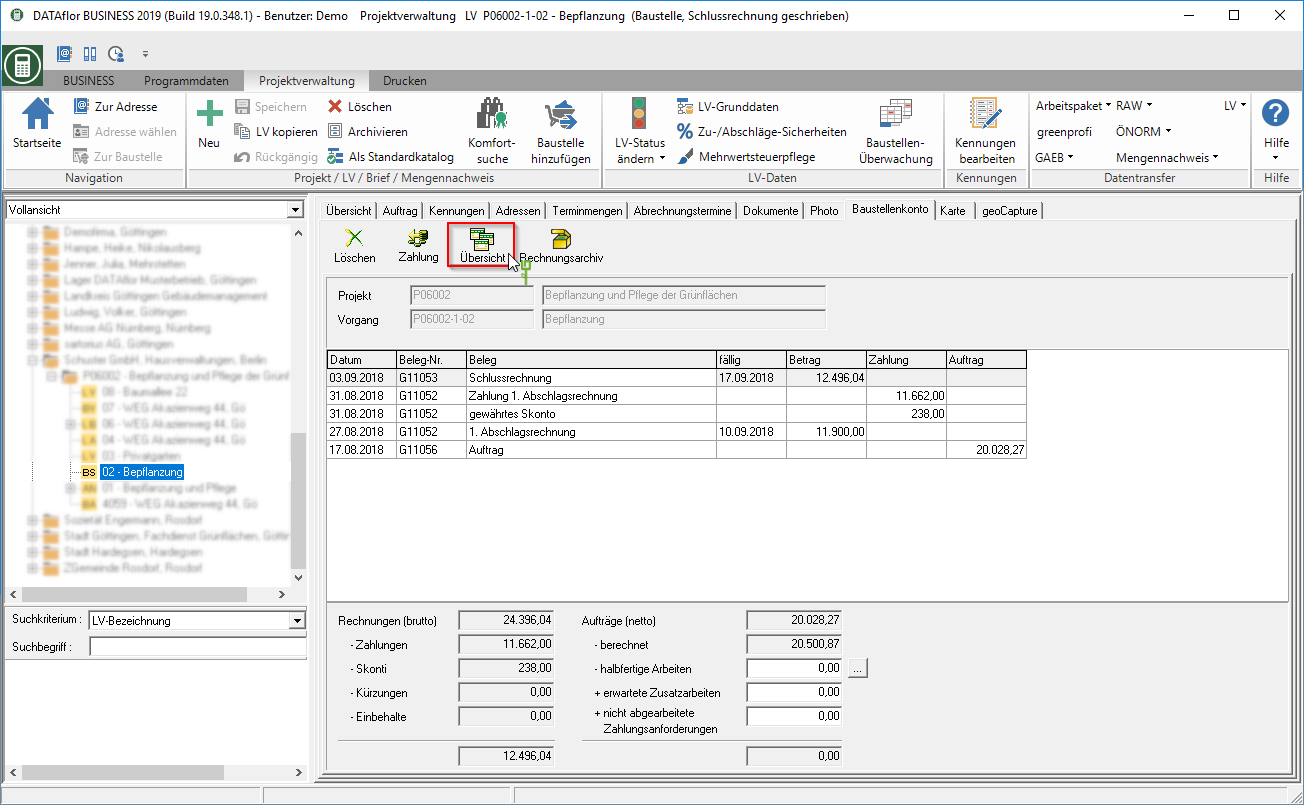
Druk de factuur opnieuw af
U kunt orderbevestigingen en facturen / creditnota's die u al heeft afgedrukt en opgeslagen in het bouwplaatsaccount opnieuw afdrukken.
Markeer hiervoor de opdrachtbevestiging of factuur / creditering in het bouwplaatsaccount, open het contextmenu met de rechtermuisknop en selecteer het item
- opnieuw afdrukken - voor rekeningen die daarbij horen BUSINESS zijn gemaakt tot versie 2020.
- Toon kassabon - voor rekeningen die daarbij horen BUSINESS zijn gemaakt vanaf versie 2021.
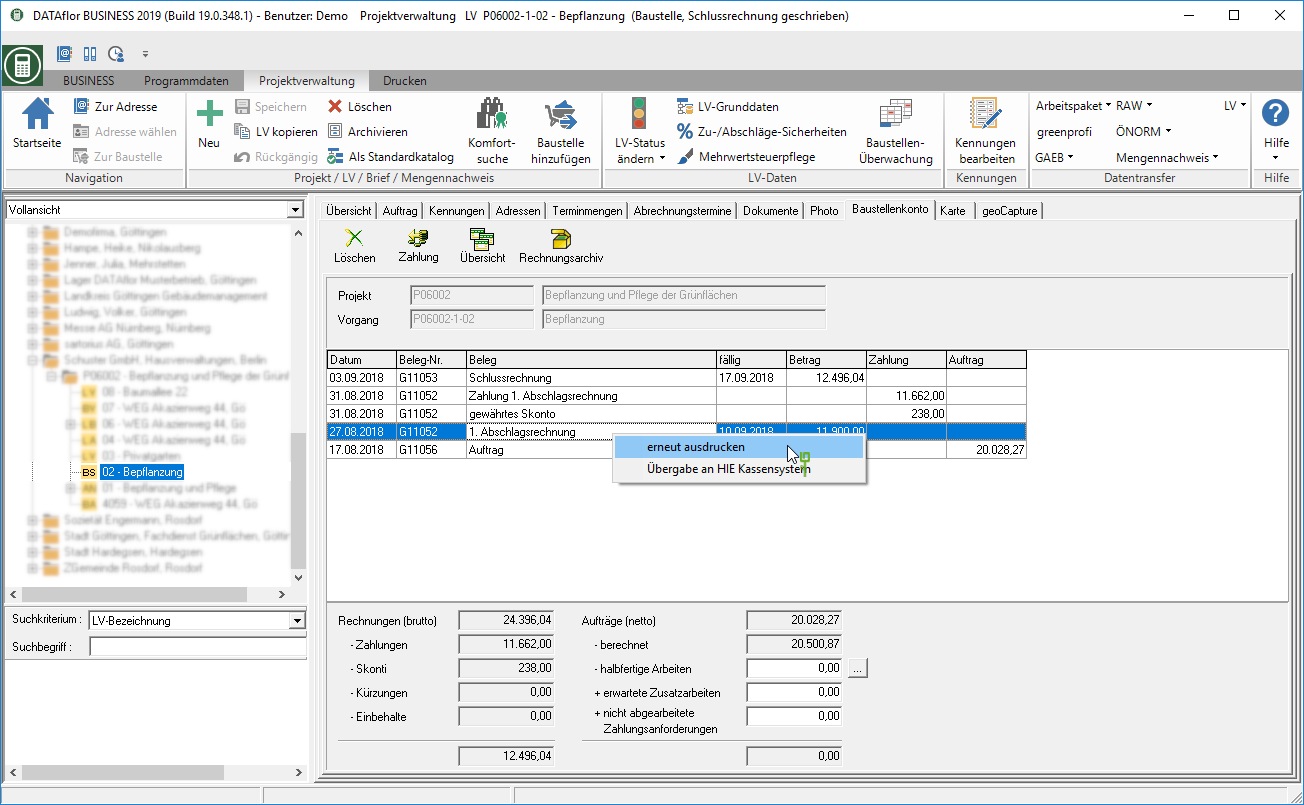
Ab BUSINESS Versie 2021 zijn de documenten voor herhaald afdrukken opgeslagen in PDF-formaat. in de Afdrukbeheer u kunt naar het tabblad gaan DMS- elektronische bouwdossier stel in dat er twee pdf-bestanden met verschillende printvarianten worden opgeslagen voor de factuur. Na het aanroepen van de functie Toon kassabon Selecteer in het bouwplaatsaccount de gewenste drukvariant. Het bijbehorende PDF-bestand wordt geopend zodat u opnieuw kunt afdrukken.
Invoer verwijderen
De vereisten van de GoBD stellen dat conceptfacturen niet hoeven te worden bewaard, dat wil zeggen dat ze kunnen worden verwijderd als ze niet daadwerkelijk zijn verzonden. Het is aan de gebruiker of een factuur die is opgeslagen in het bouwplaatsaccount al is verzonden of zal worden verzonden. Om de schrapping van conceptfacturen te bewijzen en om te voldoen aan de traceerbaarheidseis van de GOBD, wordt de schrapping van boekingen (factuur, betaling, wijziging in bedrag, enz.) Gelogd vanaf het bouwplaatsaccount.
- De verwijderde vermeldingen worden onherroepelijk uit de database verwijderd en kunnen niet worden hersteld.
- De ontvangstnummers van verwijderde facturen worden niet automatisch hergebruikt. Met de functie Volledige reeks documentnummers u kunt gratis, nog niet gebruikte documentnummers vinden.
- Met de Gebruikersadministratie selecteer de medewerkers die vermeldingen in het bouwplaatsaccount mogen verwijderen. Het gebruikersrecht Klant en leverancier - facturen verwijderen, klant - betalingen verwijderen beheert de autorisatie om vermeldingen in het bouwplaatsaccount te verwijderen. Het verwijderen van facturen met de programmagebruiker DATAflor kan niet. Maak een echt persoon aan als programmagebruiker in de adresbeheerder.
Om een orderbevestiging, factuur / creditnota of betaling van het bouwplaatsaccount te verwijderen, markeert u de gewenste invoer en klikt u op  in de werkbalk.
in de werkbalk.
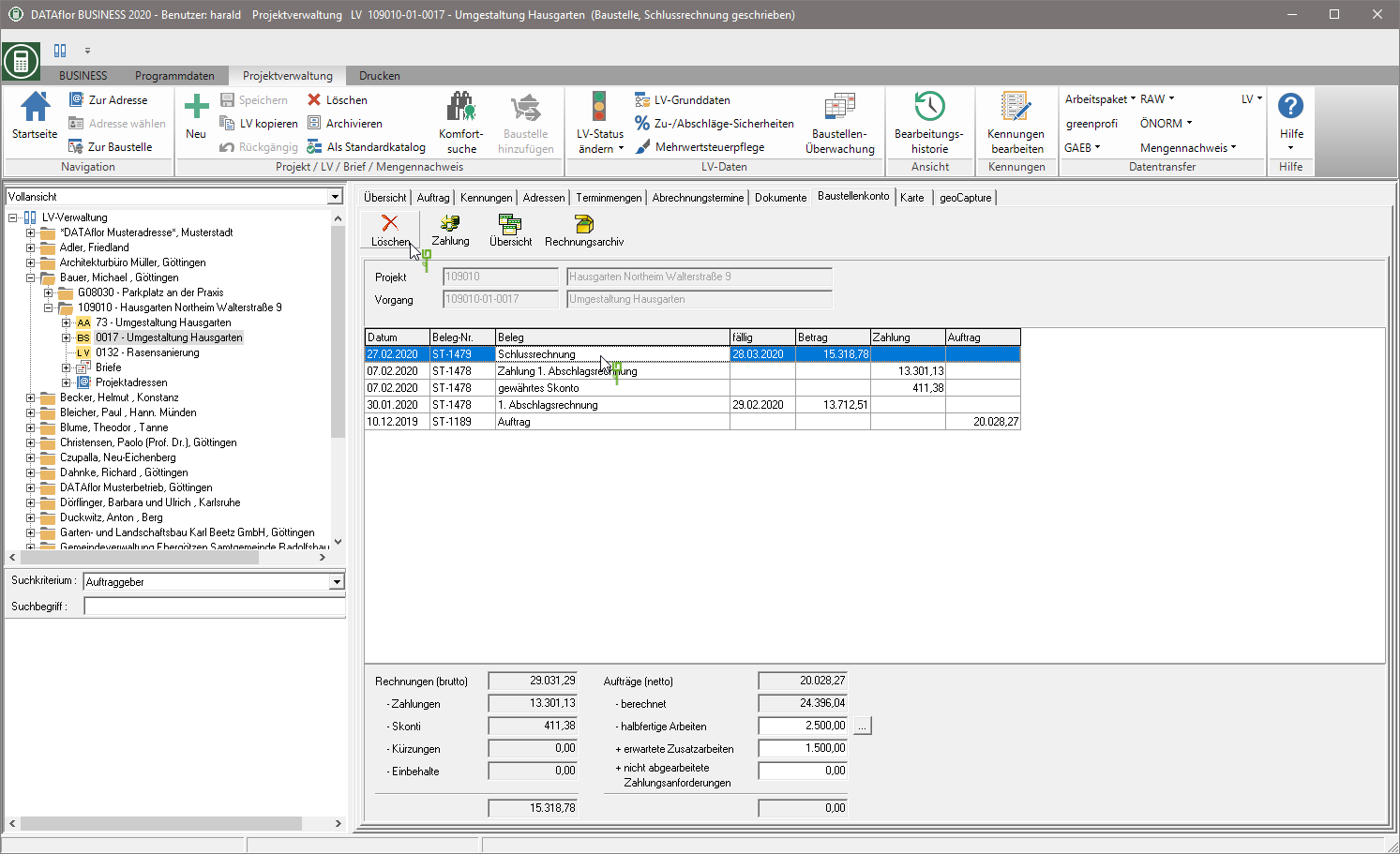
Het volgende invoerdialoogvenster wordt geopend, waarin u de reden voor het verwijderen moet specificeren. Deze reden moet minimaal 10 tekens lang zijn.
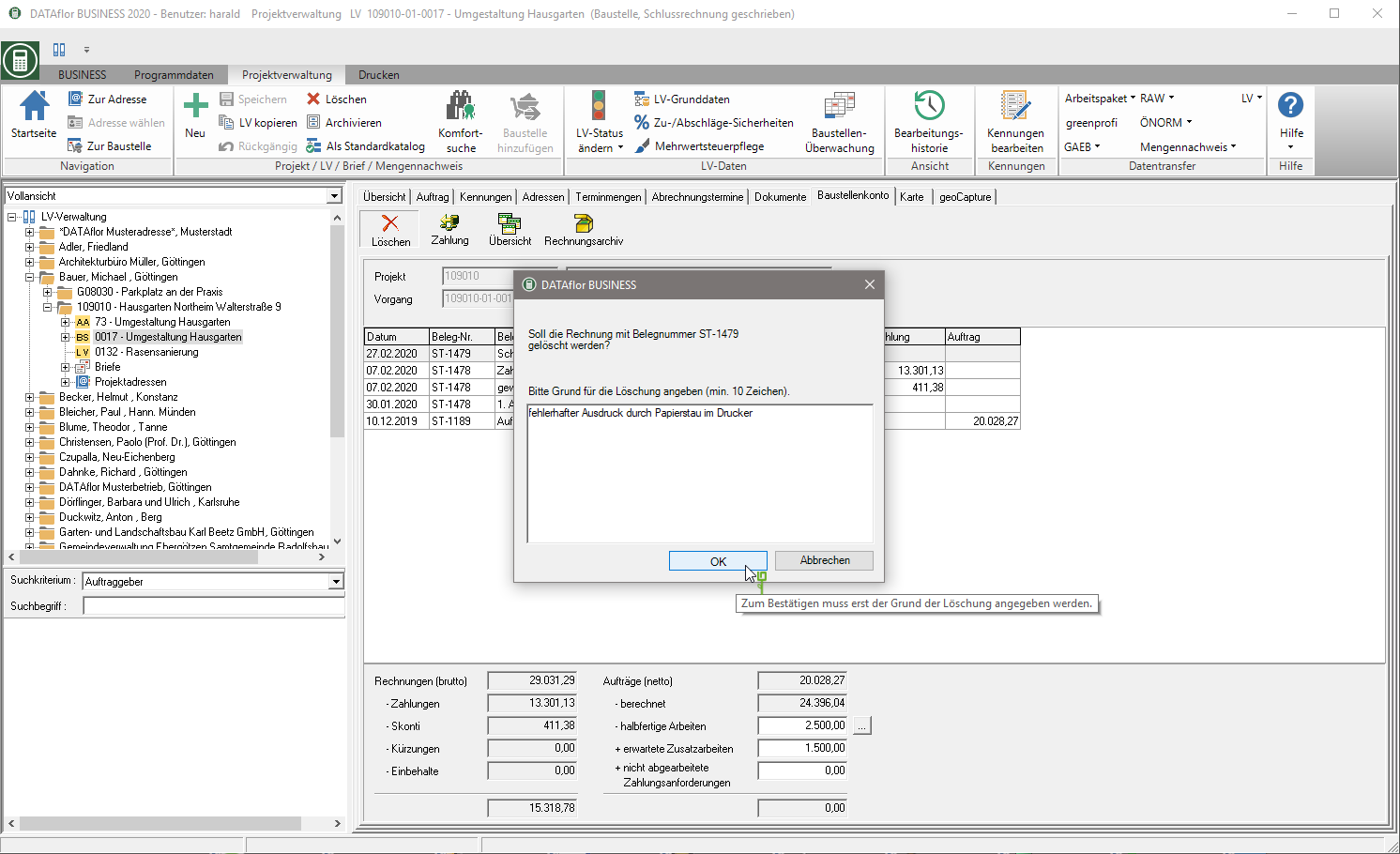
De functie is beschikbaar voor het afdrukken van conceptfacturen Test print te verwijderen. De testafdruk wordt niet opgeslagen in het bouwplaatsaccount. Nadat het concept is gecontroleerd en eventueel gecorrigeerd, kunt u de factuur tenslotte uitprinten en opslaan in de bouwplaatsrekening.
Is de vermelding in de projectboom Cursusadministratie gemarkeerd, bevindt zich aan de rechterkant van het scherm op het tabblad Projectbeheer het logboek voor het verwijderen van facturen kan worden opgeroepen. Deze functie is beschikbaar voor alle gebruikers die gegevens in het bouwplaatsaccount mogen wissen, dwz gebruikersrechten hebben Klant en leverancier - facturen verwijderen, klant - betalingen verwijderen is toegewezen.
![]()
In het verwijderingslogboek voor facturen / betalingen worden alle verwijderde items weergegeven met de geregistreerde informatie. Het documentnummer, de datum van verwijdering, de reden voor de verwijdering en de gebruiker die de invoer heeft verwijderd, worden geregistreerd.
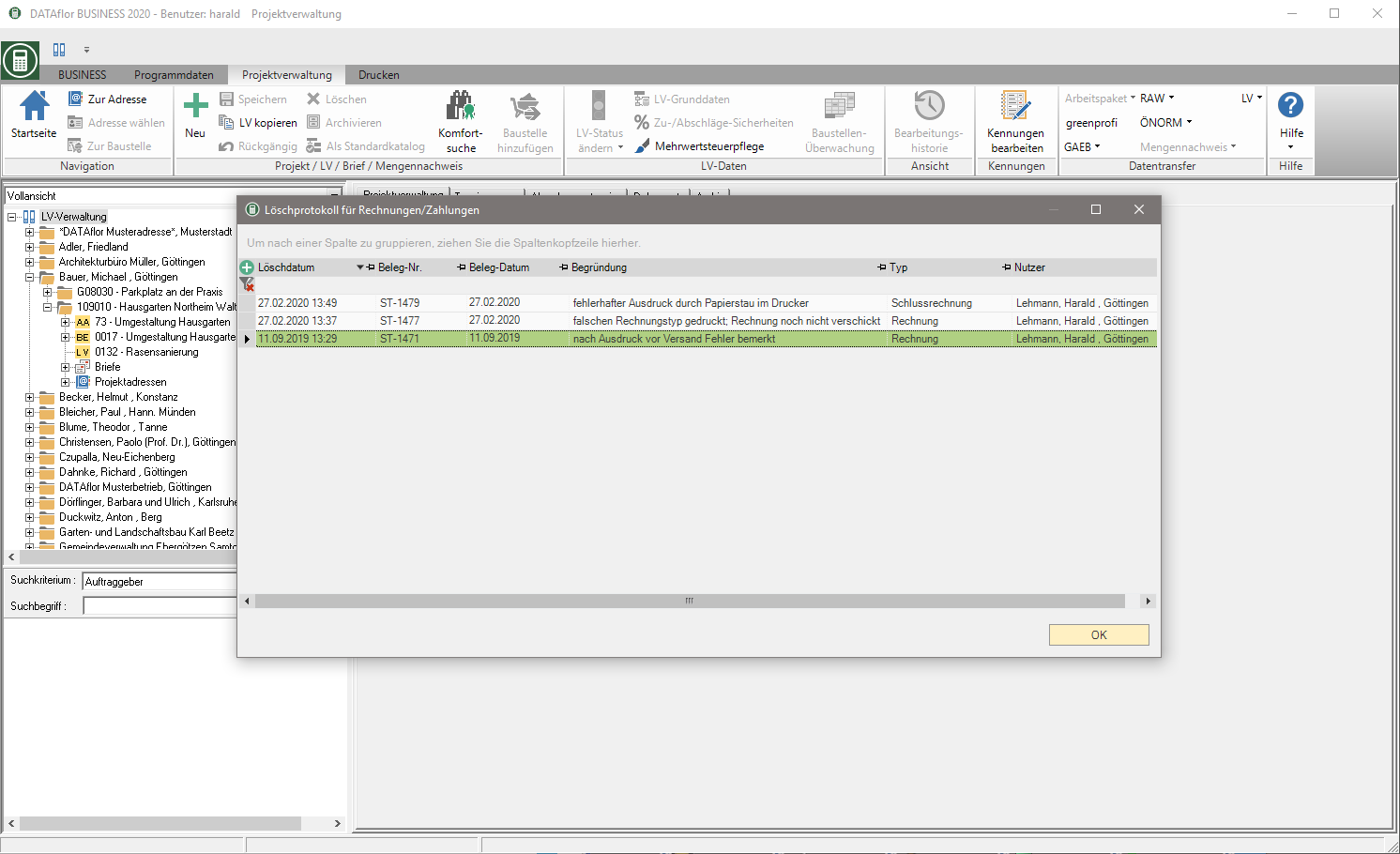
Factuur annuleren
De eisen van de GoBD stellen dat reeds verzonden facturen/creditnota's niet verwijderd mogen worden, maar geannuleerd moeten worden. Het annuleringsbewijs dient samen met de gecorrigeerde factuur/creditnota naar de ontvanger te worden gestuurd. Het is aan de gebruiker of een factuur die wordt opgeslagen in het bouwplaatsaccount al is verzonden of zal worden verzonden.
- Die Funktion Annuleren is beschikbaar voor gebruikers met een boekhoudinterface DATUM 7 en gebruikers zonder Boekhoudinterface beschikbaar. Voor alle andere gebruikers geldt de vorige procedure van het Verwijderen met log of bij licentie Debiteuren uit het betalingsverkeer een vastleggen vermindering voor het volledige factuurbedrag.
- Zie de wikipagina voor een gedetailleerde beschrijving van hoe annuleringsfacturen worden gebruikt in tegenstelling tot kredieten en inhoudingen Krediet vs. korting vs. annuleringsfactuur.
- Met de Gebruikersadministratie selecteer de medewerkers die boekingen in het bouwplaatsaccount mogen annuleren. Het gebruikersrecht Debiteuren - ontvangst boekhouding geeft tevens het recht om facturen/tegoeden op de bouwplaatsrekening te annuleren.
- Bij het opmaken van een annuleringsfactuur wordt de gehele factuur/creditering geannuleerd. Om het betalingsverzoek voor afzonderlijke artikelen te wijzigen, voert u in inkomende betalingen een bedragvermindering.
- Er is een directe toewijzing aan het documentnummer van de factuur/creditnota.
Om een factuur/tegoed van de bouwplaatsrekening te annuleren, markeert u de gewenste boeking en klikt u op Annuleren in de werkbalk.

Het afdrukbeheer wordt geopend.

Het afdrukbeheer wordt gebruikt voor alle afdrukken van de formuliergroepen met de toevoeging "(Snel)". De volgende functies van afdrukbeheer zijn hetzelfde voor alle formulieren en worden beschreven op de gelinkte wikipagina's. Op de wikipagina vindt u een compilatie van alle afdrukbeheerfuncties Afdrukbeheer.
| Gebied | Kort inzicht |
|---|---|
| Afdrukinstellingen | - Selecteer printer / papierladen om af te drukken - Definieer het e-mailadres voor verzending als e-mail - Afzonderlijke instellingen zijn mogelijk voor elke kopie en voor het constructiedossier |
| Afdrukvariant (briefhoofd) | - Selectie van de printvariant (briefpapier) - Afzonderlijke selectie mogelijk voor elk exemplaar en voor het constructiedossier |
| Drukprofiel | - Laad individuele compilatie van de selectie van het uitvoertype, de afdrukinstellingen en de afdrukvariant - Er kunnen indien nodig meerdere kopieën worden voorgedefinieerd met verschillende instellingen |
| Mijn favorieten | - compacte weergave van de Formulierinstellingendie altijd nodig zijn |
| Vorm profiel | - Laad individuele pre-toewijzing van de formulierinstellingen |
| Menu afdrukvoorbeeld | - Beschrijving van alle functies in het menu afdrukvoorbeeld in een oogopslag - bijv. testafdruk, constructiedossier |
| Algemene instellingen | - om de afdruklay-out aan te passen |
Welke instellingen beschikbaar zijn, hangt af van het formulier waarvoor printbeheer is geopend.
Open het instellingengebied door de knop te activeren Formulierinstellingen.

Een selectie van de formulierinstellingen die u voor elke uitvoer wilt aanpassen / controleren, kan afzonderlijk voor het gebied worden gemaakt Mijn favorieten in elkaar gezet.
De volgende formulierinstellingen zijn beschikbaar:
Formulier naam
- Vul de naam in die wordt gebruikt voor de annuleringsfactuur.
Document nummer.
- Om een stornodocument ondubbelzinnig aan het originele document toe te kennen, moet documentnr. automatisch toegewezen. Het bestaat uit het document nr. van het originele document en het achtervoegsel ST samen.
Documentdatum / boekingsdatum
- In programmaparameter 70.30.15 Standaarddocument en boekingsdatum definieer de datum voor de uitgifte van verdere facturen als Document datum en Plaatsingsdatum Het volgende is vooraf ingesteld: de laatst gebruikte datum of altijd de huidige systeemdatum.
- Door te klikken
 er wordt een kalender geopend, waardoor het gemakkelijker wordt om datums te selecteren.
er wordt een kalender geopend, waardoor het gemakkelijker wordt om datums te selecteren.
Klant - Aantal, Naam
- De gegevens van de klant aan wie de annuleringsfactuur is gericht, worden weergegeven.
Contact - Operator teken, Contact, Telefoonnummer.
- In de selectie Contact kies of de gegevens van de ingelogde gebruiker of de sitemanager die aan de LV is toegewezen, vooraf zijn ingesteld.
- Volgens de selectie Contact zijn in de velden Operator teken, Contact en Telefoonnummer. de gegevens met betrekking tot de werknemer ingevoerd in het Gebruikersgegevens worden gestort.
Informatieblok
- De gegevens worden weergegeven dat het formulier extra velden heeft in de Drukvariant worden toegevoegd (bijv. klant, LV nr.).
Onderwerp van het bericht / Koptekst / Voettekst
- De ingevoerde teksten worden op de corresponderende posities in het formulier weergegeven.
- Het onderwerp dat in de cursus is opgeslagen, is vooraf toegewezen.
- De functies van de Tekst bewerken sowie Tekstvariabelendie automatisch worden gevuld door het programma.
Hoeveelheid oorsprong
- De hoeveelheidsoorsprong van het originele document wordt weergegeven.
Positie tekst
- De itemteksten worden uitgevoerd zoals op het originele document.
Belastingspecifieke informatietekst
- De informatietekst die u in de financiële administratie heeft opgeslagen voor de in de LV gehanteerde belastingtarieven wordt afgedrukt na het opzegbedrag voor netto LV's en na het btw-bedrag voor bruto LV's.
Let op de tekstfactuur
- Afhankelijk van het adrestype van het adres van de ontvanger, is de tekst die u invoert in de programmaparameters 70.20.230 en 70.20.240 vooraf ingesteld Notitietekst factuur (bedrijf / persoon) hebben gestort.
Uitvoerlijn van 0% BTW
- Kies bij annuleringsfacturen volgens §13b UStG of de regel BTW 0,00% wordt uitgegeven.
Rekeningoverzicht
- de Rekeningblad voor de factuur kan worden uitgevoerd als de laatste pagina voor de annuleringsfactuur om de klant te informeren. Alle facturen, ontvangen betalingen en annuleringsfacturen van het bouwproject staan vermeld op het rekeningblad.
- De standaard toewijzing van de formulierinstellingen is in het formulierprofiel Standaard Zijn gedefinieerd.
- U kunt uw eigen instellingen maken voor de individuele toewijzing van instellingen en teksten Vorm profielen definiëren.
- Als u met meerdere formulierprofielen wilt werken, kunt u ook aangeven welk formulierprofiel standaard is ingesteld.
De opzeggingsfactuur wordt na afgifte op de bouwplaatsrekening weergegeven.
- Originele en opzeggingsdocumenten kunnen niet meer worden verwijderd in het bouwplaatsaccount.
- Bij het annuleren van een factuur waarvoor een inhouding of zekerheid is gesteld, vervalt automatisch de inhouding en zekerheid.
- Bij het annuleren van een factuur waarvoor a inkomende betalingen de binnenkomende betaling wordt automatisch omgezet in een voorschot. Vervolgens kunt u het voorschot toewijzen om het betalingsbedrag te berekenen wanneer u de gecorrigeerde factuur opstelt.
- Bij het annuleren van een factuur met een vereffend tegoed en/of vooruitbetaling worden het tegoed en de vooruitbetaling automatisch toegevoegd open zodat u ze vervolgens opnieuw kunt toewijzen voor de uitvoer van de gecorrigeerde factuur.
Orderachterstand verwerken
In het onderste deel van de bouwplaatsrekening worden het factuurbedrag en het orderbedrag vergeleken. Daarnaast kunt u wijzigingen in het ordertotaal van een bouwplaats opslaan, zoals halfafgewerkt werk, verwacht meerwerk en onverwerkte betalingsverzoeken.
Selecteer hiervoor de gewenste LV in de projectboom en open het tabblad Bouwplaatsaccount. De velden voor half afgemaakt werk, verwacht meer werk en onverwerkte betalingsverzoeken kunnen worden bewerkt.
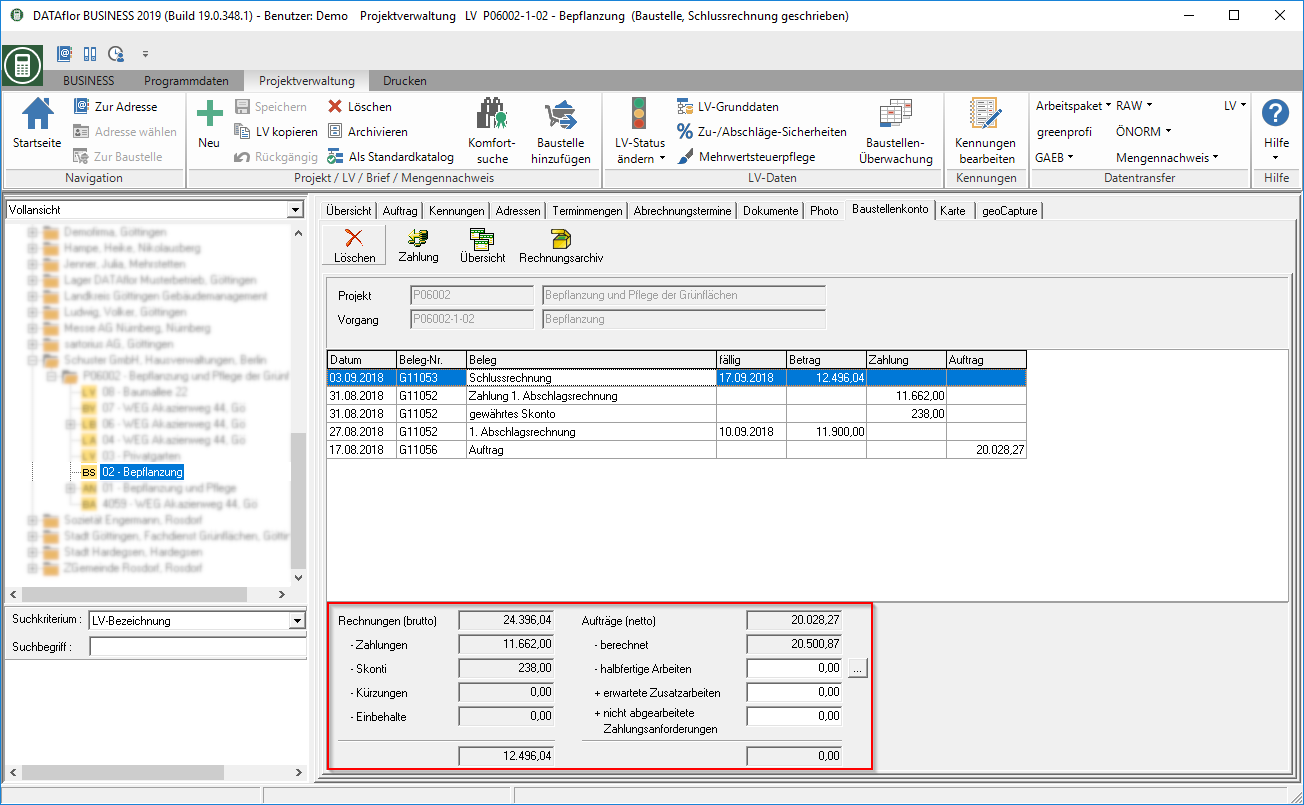
- Half afgemaakt werk kan werk zijn dat u al heeft uitgevoerd maar nog niet aan uw klant in rekening is gebracht.
- Extra werk verwacht kan vervolgwerk zijn waarvoor u de bestelling verwacht maar deze nog niet hebt ontvangen.
- Betalingsverzoeken niet verwerkt kan werk zijn dat u al aan uw klant heeft gefactureerd, maar nog niet heeft uitgevoerd.
U kunt het halfafgewerkte werk op een bouwplaats in meerdere categorieën verdelen en per categorie aparte bedragen invullen.
Open hiervoor door op te klikken  de dialoog Wijs werk in uitvoering toe. Vul de bedragen in en eventueel een opmerking voor de afzonderlijke categorieën en voeg het totaalbedrag toe [OK] op de bouwplaatsrekening.
de dialoog Wijs werk in uitvoering toe. Vul de bedragen in en eventueel een opmerking voor de afzonderlijke categorieën en voeg het totaalbedrag toe [OK] op de bouwplaatsrekening.

Om de categorieën te definiëren, klikt u op Voorinstellingen bewerken. De dialoog Wijs standaardinstellingen toe wordt geopend. Voer de namen van de categorieën in en bevestig met [OK].
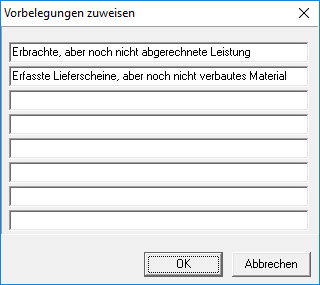
In programmaparameter 50.80 Orderachterstand verwerken na het afdrukken van de factuur u kunt specificeren dat een dialoogvenster voor het verwerken van de orderachterstand automatisch wordt geopend na elke afdruk van een factuur.